Często pojawiają się niebieskie ekrany? Sprawdzamy RAM za pomocą narzędzia do testowania pamięci Windows

- 1000
- 259
- Pani Patrycjusz Sokołowski
Treść
- Co zrobić, jeśli często pojawiają się niebieskie ekrany?
- Sprawdź pamięć za pomocą standardowego narzędzia w systemie Windows 7
cześć przyjaciele! Jeśli wiesz z pierwszej ręki, jaki jest niebieski ekran śmierci, a nawet gorzej, często się z nim spotykasz, ten artykuł powinien ci pomóc. Teraz spróbuję szczegółowo napisać, Dlaczego często mogą pojawiać się niebieskie ekrany śmierć i Jak sprawdzić RAM pod kątem błędów Standardowe narzędzie do testowania pamięci Windows.

Pytasz, dlaczego piszę o niebieskich ekranach i diagnozie pamięci RAM w jednym artykule? Tak, ponieważ, RAM, dokładniej, problemom z nim bardzo często towarzyszą niebieskie ekrany, z różnymi błędami i w różnych momentach. To oczywiście moje zdanie, ale około 60% pojawienia się niebieskich ekranów.
Co zrobić, jeśli często pojawiają się niebieskie ekrany?
Jak mówią, prawdziwa historia :). Mój przyjaciel ma prawie nowy komputer, a niebieskie ekrany już go mają najwięcej. Pojawiają się w dowolnym momencie, to znaczy istnieje pewien wzór, który coś zrobił i błąd,. Może raz dziennie, aby wyskoczyć z niebieskiego ekranu, może natychmiast po włączeniu komputera, a może po kilku godzinach pracy.
Jak już zauważył, najczęściej pojawiają się te ekrany z błędami 0x0000000a I 0x0000008e (Mogą istnieć inne kody błędów). Oczywiście tylko ponownie uruchom ponownie. Ale oszczędza na krótki czas.
Praca na takim komputerze jest prawie niemożliwa, nie wiesz, kiedy ten błąd wyskakuje.
Doradzałem skanowanie RAM w poszukiwaniu błędów, przynajmniej standardowego narzędzia systemu Windows. Po uruchomieniu testu, nawet minęło nawet 15 minut (a pamięć RAM jest testowana przez długi czas), ponieważ pojawiło się przesłanie, że wykryto problemy z pamięcią RAM. W rzeczywistości, jeśli przynajmniej niektóre błędy w pamięci zostaną znalezione, nie ma sensu kontynuować skanowania. Tutaj masz przyczynę błędów, w postaci niebieskich ekranów.
Powiem od razu, że wtedy nie zapomnę, aby to naprawić, pamięć RAM nie zadziała. Można go wymienić tylko. A narzędzia, zarówno standardowa diagnoza pamięci, jak i narzędzie, na przykład memtest86+, o których napiszę w artykule hotelowym, dokonuje tylko diagnostyki, ale nie naprawiam w żaden sposób.
Sprawdź pamięć za pomocą standardowego narzędzia w systemie Windows 7
Teraz napiszę o tym, jak sprawdzić pamięć RAM za pomocą standardowego narzędzia, która jest już w systemie operacyjnym Windows. Pokażę na przykładzie systemu Windows 7. Nazywa się to „narzędzie do testowania pamięci Windows”.
Otwórz „Start” i wybierz w pasku wyszukiwania:
MDSCHED
Uruchom MDSCHED.
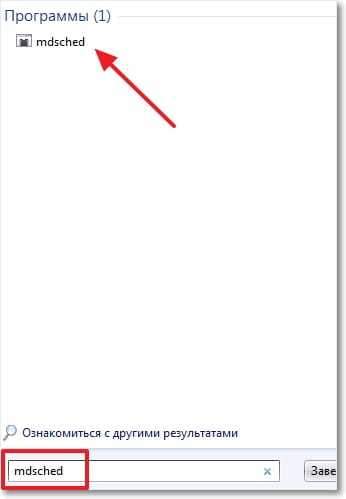
Kliknij „Podnieś ponowne uruchomienie i sprawdź”.
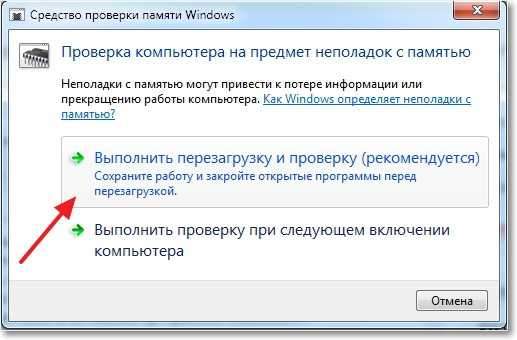
Komputer zostanie ponownie uruchomiony, a kontrola pamięci RAM zacznie się automatycznie.

Ostrzegam cię od razu, kontrola może trwać długo. Po sprawdzeniu sam komputer włączy się i pojawi się raport na temat testu. To okno pojawiło się po sprawdzeniu RAM u przyjaciela.
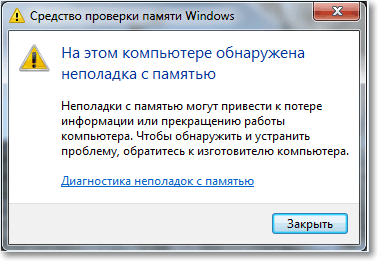
Po takich wiadomościach musisz zmienić pamięć RAM. Jeśli masz dwie (lub więcej) desek rajdowych, możesz zostawić na przykład tylko jeden i wykonać czek ponownie, cóż, aby znaleźć moduł problemowy.
Możesz także pożyczyć Ram z przyjacielem i pracować z nią przez chwilę. Sprawdź, czy pojawią się niebieskie ekrany. Jeśli tak, to poszukaj innych powodów, jeśli wszystko jest w porządku, ale najprawdopodobniej tak będzie, kup nowy pamięć RAM.
To wszystko, nadal chcę życzyć ci powodzenia, w tej sprawie przyda się :). I pogratuluj ci nadchodzących wakacji w Nowym Roku!
- « Nie mogę wprowadzić kolegów z klasy. Błąd 404 nie znaleziono. Nie można przywrócić dostępu za pośrednictwem liczby.
- Jak wyrzucić duży plik na dysku flash? Połączenie napędów flash w systemie plików NTFS. »

